Microsoft Edge WebView2 Runtimeのインストール方法
こんにちは! イマジネットPCサポートの橋崎です。
大阪は結構雨が降りましたね!
皆さんのお住まいの地域はどうでしょうか?
Microsoft Edge WebView2 Runtimeのファイルが見つかりませんでした。
本日はアプリのバージョンアップの依頼ですが、インストールの途中でこのようなエラーが発生して次へ進めませんでした。マニュアルにも対処方法が記されていなかったので調べて対処したので記事にしたいと思います。
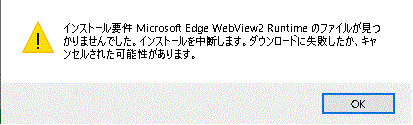
一般的なアプリではありませんのでアプリ名は伏せておきます。
アプリのインストール時には時折このようにMicrosoftのツールがないとエラーが表示される事があります。今回は表示されているように「Microsoft Edge WebView2 Runtime」が見つからないと指示が出ていますのでインストールする必要がありそうです。
Microsoft Edge WebView2 Runtimeのインストール方法
インストールプログラムのダウンロード
まず最初にインストールプログラムのダウンロードをします。
Microsoft Edge WebView2 Runtimeダウンロードのページ
ページを開き少し下げて以下の「ダウンロード」ボタンを選択してダウンロードします。
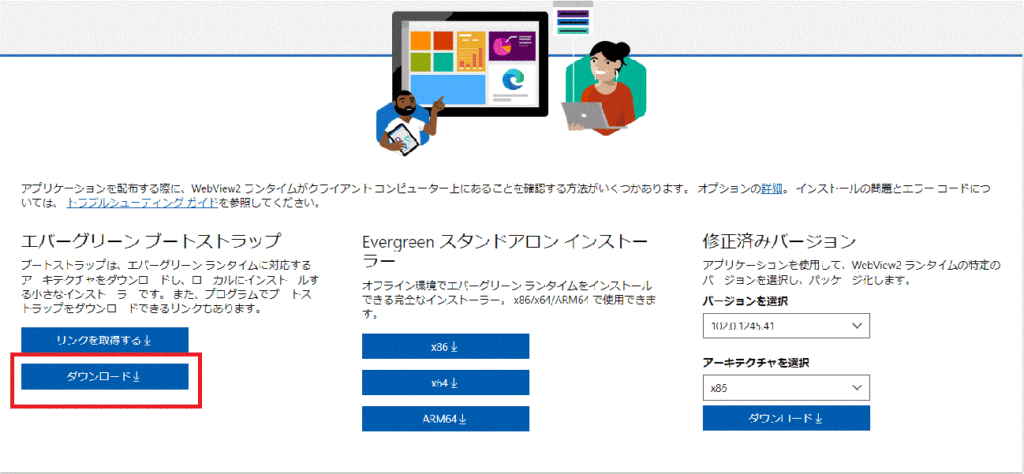
「同意してダウンロード」を選択します。
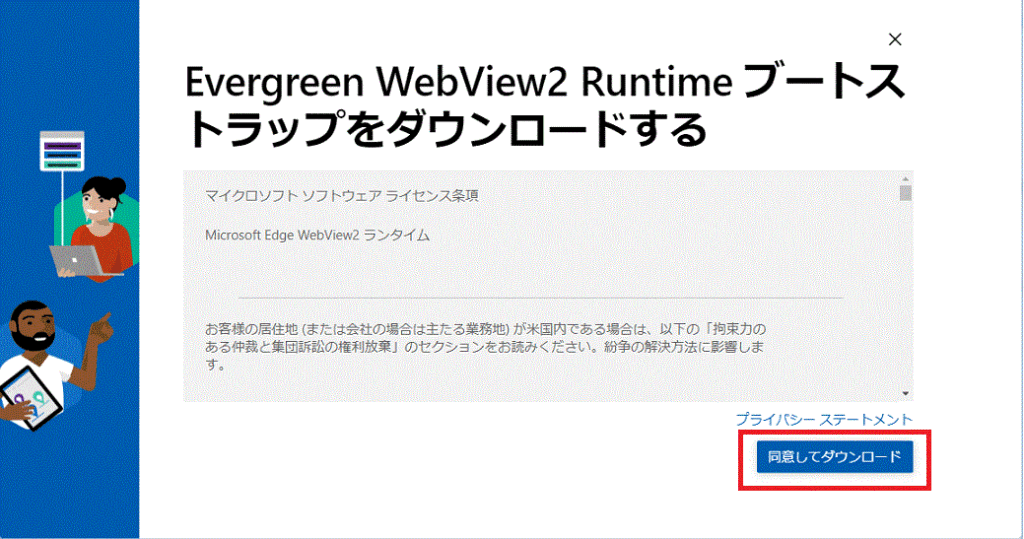
次に「ありがとうございます。」と表示されますので「閉じる」を選択して閉じます。
ダウンロードフォルダ内に「MicrosoftEdgeWebview2Setup」名のexeファイルが保存されているはずです。
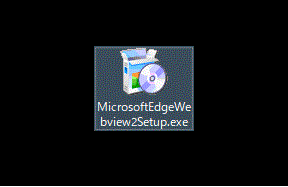
インストール作業
上で保存した「MicrosoftEdgeWebview2Setup」をダブルクリック等で起動させます。
するとダウンロードが始まります。
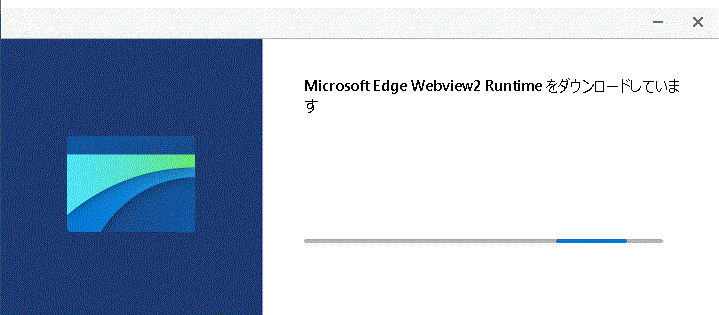
引き続きインストールが始まります。
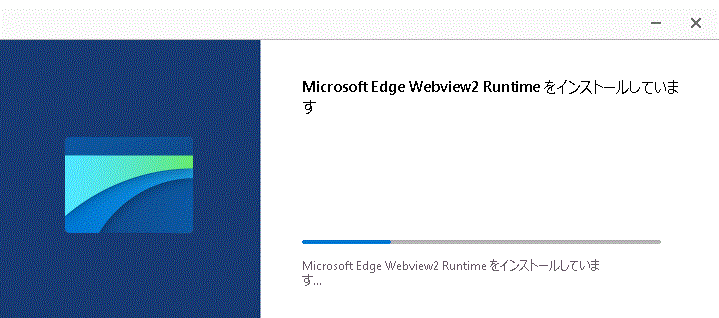
しばらくするとこの表示は消えます。
消えるとインストール完了です。
特に「完了しました。」等の表示は出ません。
この後、再度アプリのバージョンアップ作業を行い正常にバージョンアップができました。
ご注意
記事内容についてのご質問の受付は時間が取れませんので行っておりません。
ご自身が使用しているパソコンの状態・環境により、同じような症状であっても同じとは限りません。したがって記事に書かれている内容を行う事で必ずトラブルが解消されるとは限りません。またこの記事を参考に作業される場合は自己責任でお願いします。作業された場合での損害や障害が発生しても当店は一切責任は負いませんのでご了承下さい。
この記事の内容は投稿日時点での内容です。時期によっては仕様などの変更により、この記事のとおりではない場合もございます。

大阪府八尾市を拠点に大阪府・奈良県・京都府南部を中心にパソコン出張サポートを20年近く自営で行っています。パソコン・周辺機器のトラブルやご相談はお気軽にお問い合わせください。
詳しくはこちらから

